Всем привет! Сегодня мы посмотрим, как установить кисти в Фотошоп. Для начала вам нужно скачать сами кисти – их можно поискать в интернете или поисковике. После скачивания они обычно идут в архиве – не забудьте его распаковать. Photoshop работает с форматом кистей ABR. Именно их мы будем инсталлироваться в программу. Если у вас все готово, то можно приступать к установке.
Установка
Давайте теперь поподробнее посмотрим, как в Фотошоп добавить любые кисти. Если вы уже скачали нужный пак, то можно приступать к установке.
Читаем – как установить нейрофильтры в Photoshop.
- Откройте программу Photoshop.
- Создайте какой-нибудь проект:
Ctrl + N
- Или откройте картинку:
Ctrl + O
- На панели инструментов выберите «Кисть». Можно воспользоваться горячей клавишей – английской буквой:
- На панели в самом верху там, где вы выбираете формат кисти – нажмите по стрелочке, указывающей вниз. Теперь кликаем по шестеренке. В новых версиях нужно нажать по пункту «Импорт кистей». В более старых версиях пункт будет называться по-другому – «Загрузить кисти».
Читаем – как поменять фон в Фотошопе.
- Выберите ABR кисти, которые вы скачали ранее (нажав левой кнопкой мыши). Далее жмем «Загрузить».
- Если кистей много, то нужно будет немного подождать, пока процедура закончится. После этого программа автоматически создаст раздел для новых кистей – в самом низу в списке найдите новую папку, откройте её и опробуйте новые кисточки.
Вот и подошел наш короткий урок к концу. Надеюсь, я смог помочь решить вашу проблему с установкой кистей. Вы можете дополнительно ознакомиться и с другими полезными уроками на нашем портале. Всем добра, берегите себя и ждем вас снова на нашем самом ламповом и теплом портале WiFiGiD.RU.


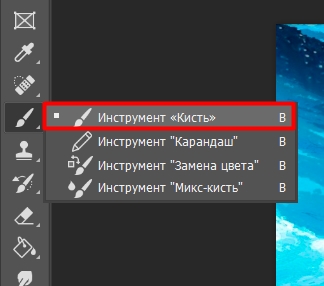

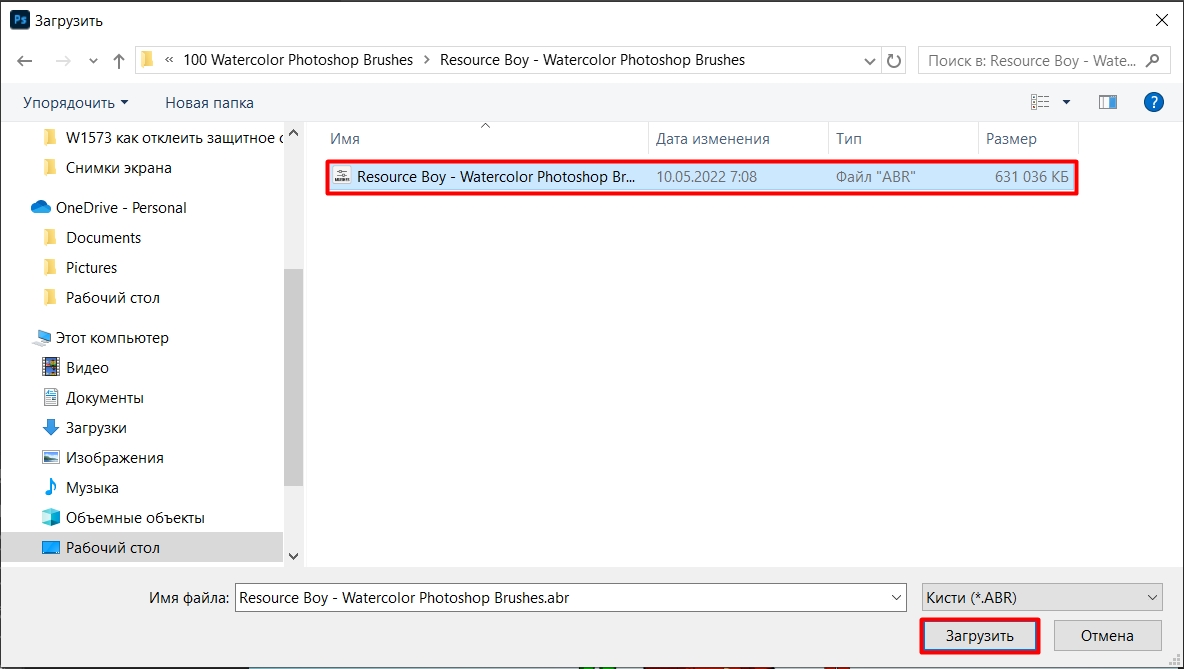
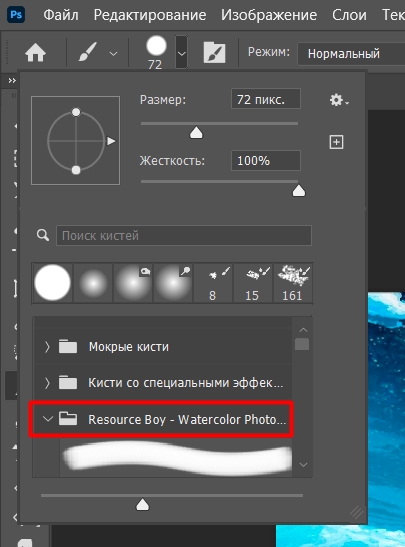





Спасибо! Способ рабочий.
Крайне неудобно система в фотошопе, сначала много жестов, чтобы их установить, потом так же сложно их выбрать, и это лучшая программа.
Все очень понятно и доступно, спасибо)